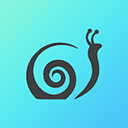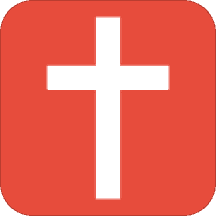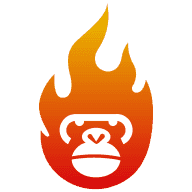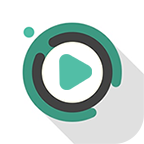游戏截图
游戏介绍
爱思助手7.0版本在照片管理方面表现出色,不仅能够高效导入导出手机中的照片,还支持对所有图片进行清晰的预览,让整理更加轻松。同时,它为用户提供了便捷的铃声管理功能,无论是添加还是删除铃声都极为迅速。此外,通过打开文件系统,用户可以直观地浏览手机中的各类文件,并且实现文件的快速导入与导出,整个操作流程简单易懂。
爱思助手7.0版本视频
爱思助手7.0版本特色
创新性地引入了云智能一键刷机和一键越狱功能,极大地简化了用户的操作步骤。
具备强大的备份恢复、数据迁移等高级工具,界面友好,使用方便。
无需账号登录或设备越狱即可高速安装海量应用和游戏,满足多样化需求。
提供丰富的铃声、壁纸及彩铃资源,用户可根据个人喜好自由定制。
爱思助手7.0版本亮点
【手机资料管理】
支持通讯录的全面管理,可将重要信息备份至本地,有效防止数据丢失。
【更多功能体验】
一键清理手机垃圾和缓存,优化性能;同时还能管理桌面信息,提升用户体验。
【本地资源管理】
即使在离线状态下也能管理手机,下载的资源永久保存,还可安装本地应用和壁纸等个性化内容。
【应用管理】
轻松完成应用程序的备份与卸载,减少流量消耗,确保设备运行流畅。
【文件管理】
可以方便地查看手机中的各类文件,支持文件的导入与导出操作。
爱思助手7.0版本说明
1).采用特殊刷机方式,完成后无需重新激活设备,适用于带有AppleID锁或状态未知的设备。
2).此方法刷机后不会清除用户资料,当设备出现如白苹果、系统文件损坏等问题时,可先刷机再导出资料。
3).如果仅是为了精简臃肿的iOS系统,建议不要使用该方法刷机。
4).刷机无法解除屏幕锁,也不会改变原有的系统设置。
5).对于已越狱的设备,使用此方法刷机后会丢失越狱权限。
6).适用于所有处理器类型的iOS设备。
7).只能刷入苹果官方开放验证的版本,通常为最新版本。
8).原iOS版本不能过低,否则可能无法保证所有设备的成功率。
爱思助手7.0版本攻略
刷机教程
1、首先下载并安装最新版爱思助手,用数据线连接移动设备到电脑;点击顶部“刷机越狱”进入“一键刷机”页面,成功连接后会自动匹配固件。
如果设备无法正常启动或者因密码锁停用,需将设备切换至“恢复模式”或“DFU模式”才能被爱思助手识别。
2、从可选版本中挑选目标iOS版本,点击“立即刷机”,随后爱思助手会自动下载固件并开始刷机过程。
若已下载固件,可点击“导入”后再选择“立即刷机”;若希望保留设备资料,请勾选“保留用户资料刷机”选项。
3、接下来刷机会自动进行,期间请保持数据线连接,直至刷机完成。完成后设备将自动重启。
4、设备重启后,点击“专业刷机-立即激活”来完成激活,也可手动在设备上进行激活,保资料刷机则无需激活。
有激活锁的设备需要输入Apple ID才能激活,iPhone激活还需插入SIM卡。
越狱教程
1、启动爱思助手PC端,连接移动设备到电脑。点击上方“刷机越狱-->一键越狱”,然后根据你的iOS版本选择对应的越狱工具。
2、点击后爱思助手会自动执行越狱过程,无需额外操作。
3、过程中请保持数据线稳定连接,设备会自动重启,等待越狱完成。
4、越狱成功后需安装AFC2补丁和AppSync,安装完毕后即可享受完美越狱带来的便利。
DFU模式进入方法:
第一种方法:标准恢复
1 :与电脑建立连接,关闭设备。
2:关闭后长按电源键3秒。
3:继续按住电源键的同时按下Home键10秒。
4:松开电源键但继续按住Home键30秒,直到爱思助手检测到处于DFU模式的设备再松手。
第二种方法:黑屏恢复
1.通过USB线将iPhone连接到电脑,听到连接成功的提示音。
2.关闭iPhone电源,听到断开连接的提示音。
3.同时按住电源键和Home键,持续10秒后松开电源键,但仍按住Home键。
4.此时iTunes会自动启动并提示恢复模式(iPhone保持黑屏),按住键盘Shift键,点击“恢复”,选择合适的固件进行恢复。
应用信息
- 厂商:深圳市为爱普信息技术有限公司
- 包名:cn.i4.mobile
- 版本:1.17.03
- MD5值:549043a824cae0ff4e89f74b24d841cf